– Mặc dù sinh sau đẻ muộn, nhưng Chrome đã cho mọi người thấy nó không phải là một trình duyệt thông thường mà theo sau đó là cả một nền tảng ứng dụng. Tuy nhiên, bên cạnh đó thì nó cũng rất nổi tiếng về mức độ ngốn pin và bộ nhớ, đặc biệt là trên các máy tính có cấu hình thấp. Vậy làm thế nào để khắc phục được việc này?
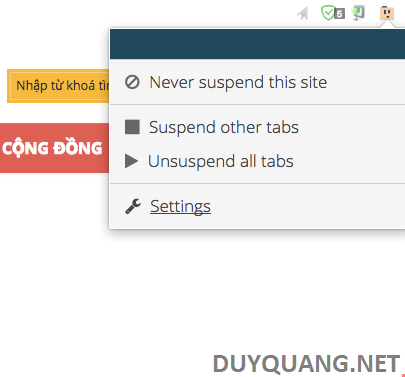
| Tham gia kênh Telegram của AnonyViet 👉 Link 👈 |
Đầu tiên, người dùng cần truy cập vào địa chỉ https://goo.gl/OjWhr, nhấn Add to Chrome để cài đặt The Great Suspender. Khi đã hoàn tất, bạn hãy nhấn vào biểu tượng mặt cười ở cuối thanh địa chỉ, chọn Settings để cấu hình lại một vài thông số. Tiện ích này sẽ hạn chế việc Chrome “ngốn” bộ nhớ bằng cách tạm thời vô hiệu hóa hoặc đóng băng, tức là lấy lại dung lượng RAM bị chiếm dụng của những thẻ đang mở nhưng không sử dụng sau khoảng thời gian nhất định. Mặc định là 1 tiếng, tuy nhiên người dùng có thể thay đổi tùy ý tại mục Automatically suspend tabs after.
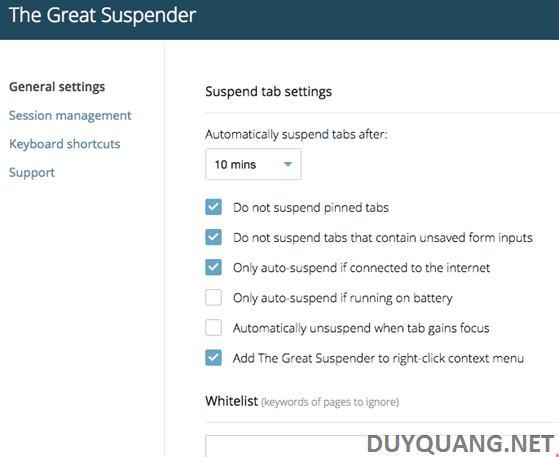
Ngoài ra, nó còn có một vài tùy chọn khác như Do not suspend pinned tabs (không vô hiệu hóa các thẻ đang được ghim), Only auto-suspend if connected to the internet (chỉ tự động vô hiệu hóa tạm thời các thẻ nếu kết nối internet), Automatically unsuspend when tab gains focus (không tự động đóng băng các thẻ được sử dụng nhiều)… Bên cạnh đó, người dùng cũng có thể kích hoạt tính năng chụp ảnh màn hình với độ phân giải cao thông qua tùy chọn Enable Screen capturing, tuy nhiên việc này sẽ làm Chrome tốn nhiều bộ nhớ. Nếu không muốn áp dụng tính năng này trên các trang web có chứa từ khóa cụ thể, bạn hãy nhập địa chỉ của nó vào ô Whitelist.
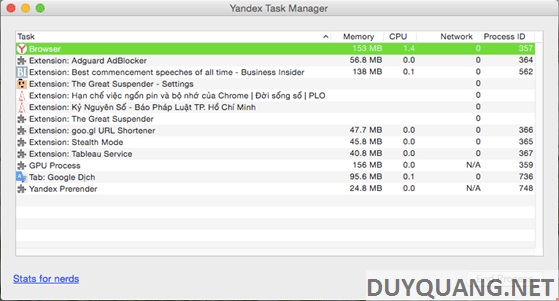
Ở đây người viết sẽ thử nghiệm trên trình duyệt Yandex (tương tự như Google Chrome và Cốc Cốc). Khi mở 5 thẻ, bạn sẽ thấy chỉ có 2 thẻ là còn hoạt động và tiêu thụ bộ nhớ, trong khi đó 3 thẻ còn lại do ít sử dụng và để lâu nên đã bị tạm thời đóng băng (phần Memory và CPU bị bỏ trống). Nhìn chung thì tính năng này khá hay, giúp người dùng có thể lấy lại bộ nhớ bị chiếm dụng.
Những thẻ nào bị đóng băng sẽ hiển thị thông báo Tab suspended, click to reload (thẻ này tạm thời đang bị vô hiệu hóa, nhấn vào đây để tải lại trang từ bộ nhớ đệm). Bên cạnh đó, The Great Suspender cũng tích hợp một dòng lệnh nhỏ vào chuột phải để người dùng có thể tùy biến mọi thứ nhanh hơn.
Lưu ý : thủ thuật này cũng có thể áp dụng tốt trên những trình duyệt được xây dựng dựa trên nền tảng mã nguồn mở Chromium, đơn cử là Cốc Cốc hay Yandex,…
Để tránh được tình trạng ngốn RAM của trình duyệt Google Chrome/Cốc Cốc khi sử dụng bạn có thể làm theo hướng dẫn trong bài viết này.
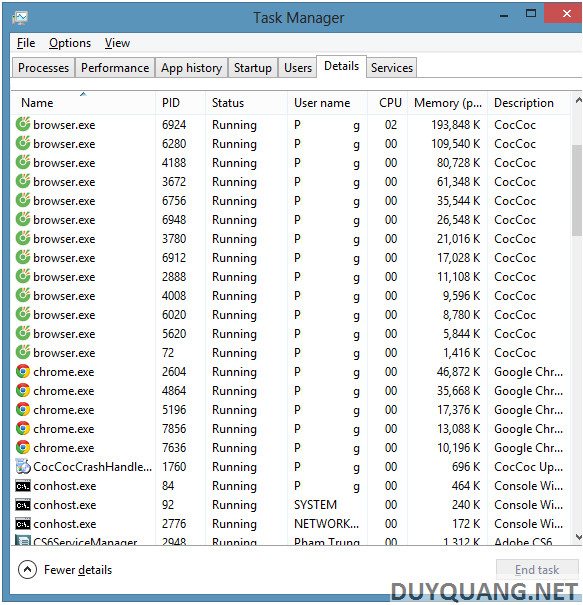
Nguyên lý hoạt động của Chrome/Cốc Cốc là khá giống nhau khi mỗi Tab mở ra sẽ mở ra một process để xử lý trang web đang tải. Như vậy càng nhiều tab được mở thì sẽ có nhiều process được sinh ra, và mức độ “ăn” RAM cũng tăng dần lên. Vậy thì nếu một Tab bị “crash” thì chỉ có Tab đó bị “crash” thôi, còn nguyên trình duyệt vẫn hoạt động bình thường. Điều đó có nghĩa là bạn sẽ không bị mất hết các Tab còn lại nếu bạn đang mở 13 Tab chẳng hạn.
Thế nhưng, nhược điểm của cách hoạt động này đó là mỗi “process” sẽ phải cần một dung lượng RAM nhất định. Nếu Tab đó có Flash Player hay nội dung chứa nhiều thông tin thì “process” sẽ ngốn kha khá RAM. Để xử lý việc này bạn có thể ép Chrome hoạt động theo cách khác bằng việc thêm lệnh “process-per-site“. Khi đó, Chrome sẽ chỉ sử dụng một “process” cho mỗi trang web được tải. Dĩ nhiên thì thay đổi này sẽ ảnh hưởng đến năng suất hoạt động của Chrome.
Bạn có thể kiểm tra xem là có bao nhiều “process” mà Chrome đang sử dụng bằng cách mở Windows Task Manager (Ctrl+Alt+Del). Chuyển sang mục Details. Bao nhiêu chrome.exe (tương tự với Cốc Cốc là browser.exe) là bao nhiêu cái Tab mà bạn đang mở đấy.
Xử lý Chrome/Cốc Cốc để đỡ tốn RAM
Bước 1: Tìm Shortcut của Chrome và Cốc Cốc trên Desktop.
Bước 2: Chuột phải vào shortcut, sau đó chọn “Properties“.
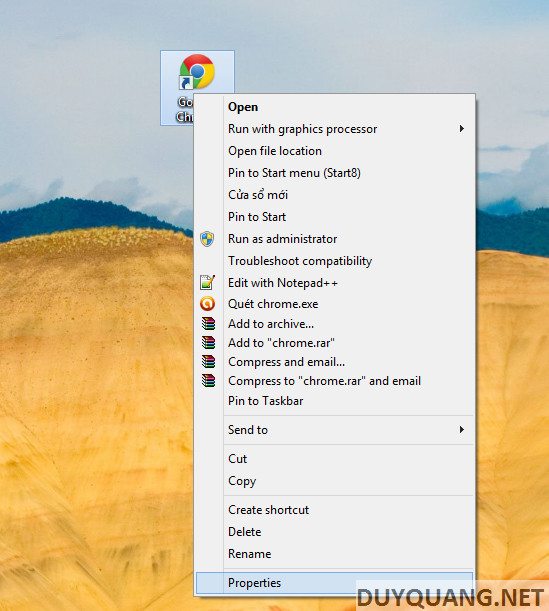
Bước 3: Sau khi bảng Properties hiện ra, bạn chọn sang tab Shortcut. Ở ô Target, bạn kéo xuống tới điểm cuối sau đó thêm –process-per-site vào, sau đó OK.
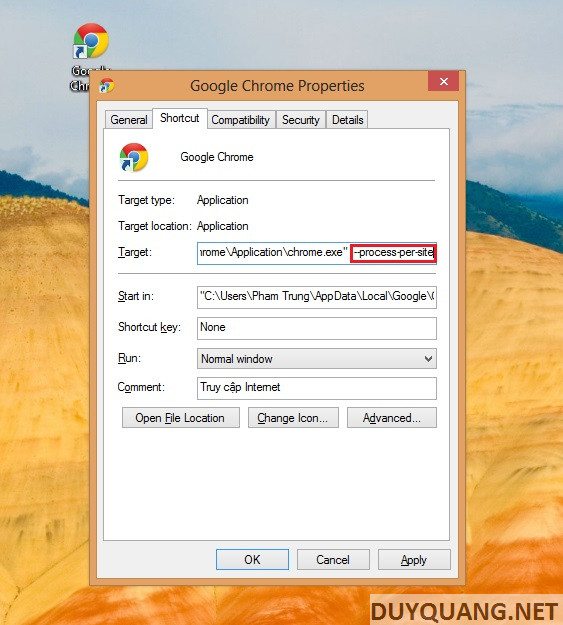
Bước 4: Xong, hãy khởi động lại Chrome/ Cốc Cốc để xem thế nào.
Lmint – Chúc Các Bạn Thành Công !
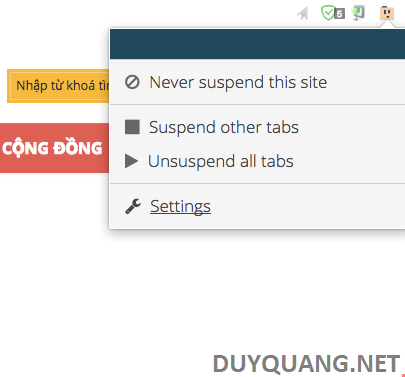
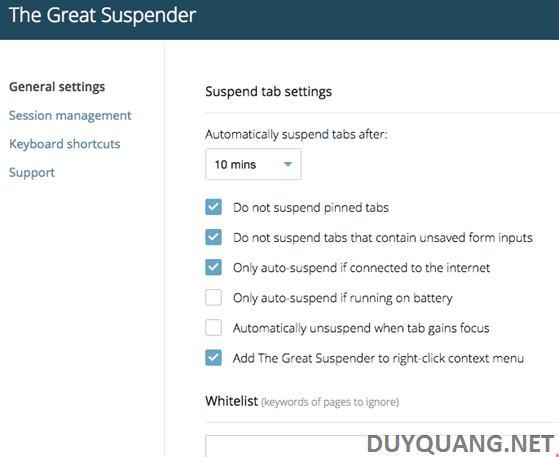
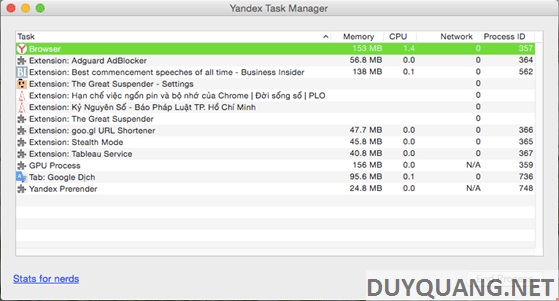
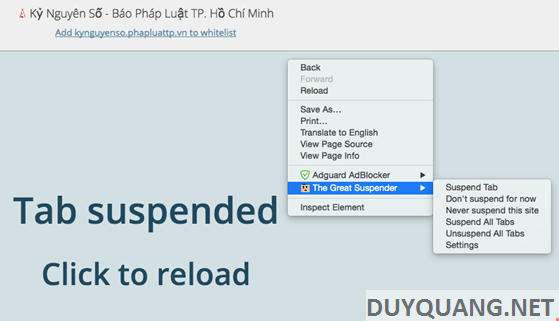
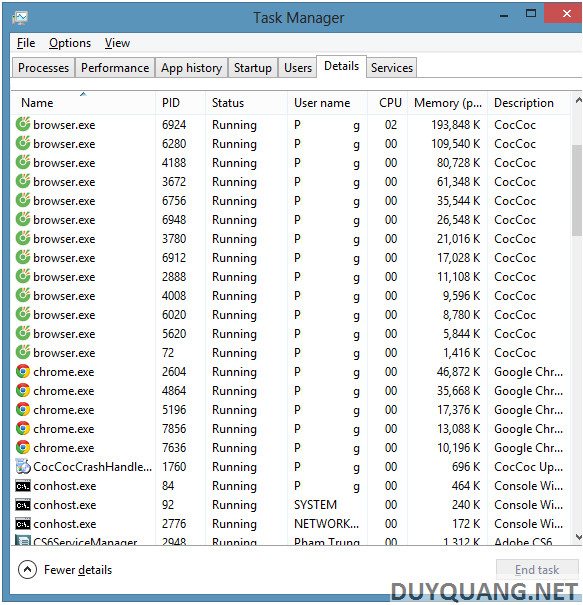
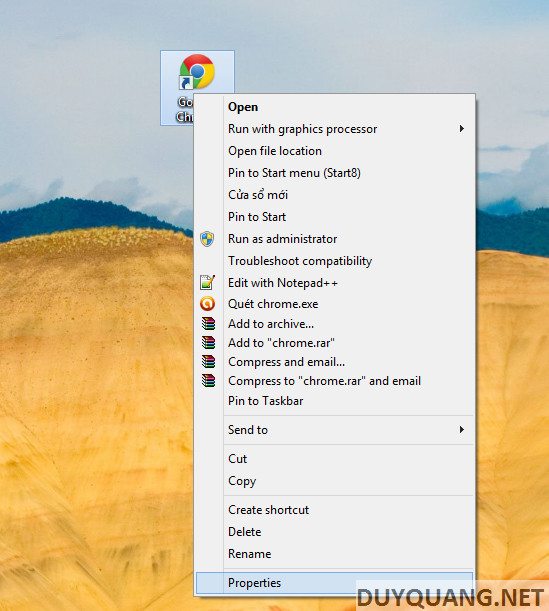
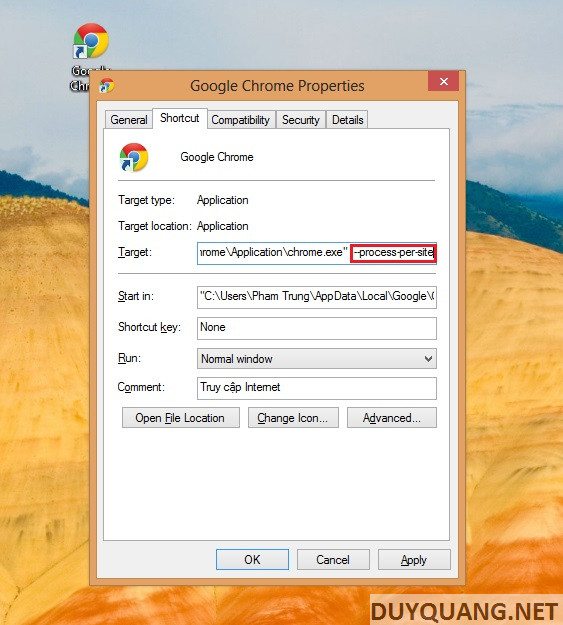



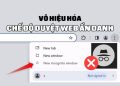

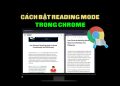












Không ngốn nữa mà có ấp dụng vào các trình duyệt khác đc không v ?
Không ngờ CocCoc và Chrome cũng ngốn ram ghê vậy
Thì 1 ứng dụng hàng đầu thì tất nhiên phải ngốn r